皆さん こんにちは!
新しくパソコンを購入した場合では、仕事や勉強にも役立つOfficeソフトの購入も検討するのではないでしょうか?又は同時購入する場合も多いです。
通常であればMicrosoft Officeを購入すれば良いのですが、価格がちょっと厳しいと感じる場合では、手が出しづらいです。
このような場合ではOffice互換ソフトを選択するという方法もあります。
今回の記事は『Thinkfree Office NEO 7 Windows使用レビュー』についての内容になります。
参考になるのか?分かりませんが、最後まで読んで頂けると幸いです。
Windowsパソコンで利用できるOffice
ここでは、Windowsパソコンを購入した場合では、Officeソフトも必要になりますが、正規版であるMicrosoft Officeを利用するのかな?についての内容になります。

Microsoft Office
Windowsパソコンで利用するOfficeと言えば、Microsoft Officeになると思います。仕事や学校でも利用しますから、これを入れておけば先ず問題ありません。
それなりの価格になるため、必ずしも最適な選択という訳でもないのが実情になります。経済的に厳しい場合では購入を躊躇ってしまうのではないでしょうか?
でも、必ず最新バージョンをインストールする必要はないですから、可能ならば正規版のOfficeをパソコンで利用したいものです。
Office 互換ソフトも選択肢の1つ
Microsoft Officeのデメリットに該当する部分としては価格になりますが、これはどうしようもないのが実情になります。
このような場合に役立つのがOffice互換ソフトになります。有料で利用できるタイプもあれば、無料で利用できるタイプもあるため、これらも含めての選択を行う事ができます。
有料と無料どっち?が良いのか?と言えば、こればっかりは個々の判断で決めて頂くしか方法がありません。
何故か?と言うと、使い勝手も含めて個人差があるため、必ずしも皆さん一律的に考え方や感じ方が同じではないからです。
無料で利用できるOffice互換ソフトの例
Microsoft Officeのようにフルバージョンで揃っているタイプでは、LibreOfficeが利用できます。全てのアプリがOffice互換という訳ではないので注意も必要です。
この他では、ウェブブラウザのGoogle Chromeから利用できるOfficeアプリのGoogle Officeもります。
こちらはGmailアカウントが有れば無料で利用できます。
Thinkfree Office NEO 7 も魅力的
ここでは、Windowsパソコンで使えるOffice互換ソフトのThinkfree Office for Windowsについての内容になります。
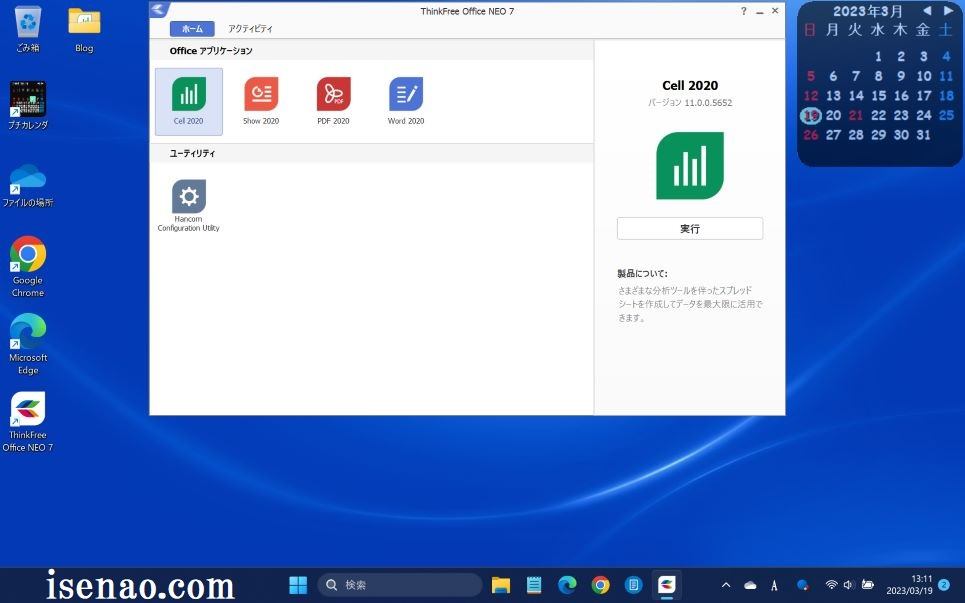
どうして魅力的なのか?
今まではOffice互換ソフトを選択する場合では、実質的に「WPS Office 2」と「LibreOffice」、「Google Office」の3択になっていたので選択肢が増えた事は素直に喜ばしいと感じます。
WPS Office 2とLibreOfficeは実際にWindowsパソコンにインストールして利用しているので、操作に慣れているお陰もありますが、両方とも特に違和感は少ないです。
Google OfficeはウェブブラウザのChromeから利用できるので便利に感じます。必要に応じてケースバイケースで選択する使い方が丁度よいといった感じです。

Thinkfree Office NEO 7 for Windows
Thinkfree Office NEO 7という名称になっていますが、実際にはHancom Office 2020になります。
というのも、Word 2020などのソフトを選択して実行すると、Hancom Office 2020と表示されるのである。
さらには、ユーティリティにHancom Configuration Utilityが有るので決まりですね。
アプリケーションは全部で4種類あり、それぞれ「Cell 2020」、「Show 2020」、「PDF 2020」、「Word 2020」となっています。
Microsoft Office 2019 対応
Thinkfree Office NEO 7 for Windowsは、Microsoft Office 2019に対応しているため、Office互換ソフトに該当します。
Thinkfree Office NEO 7 Windows 使用レビュー
ここでは、Windowsノートパソコン利用しているOffice互換ソフトのThinkfree Office for Windowsの使用レビューについての内容になります。
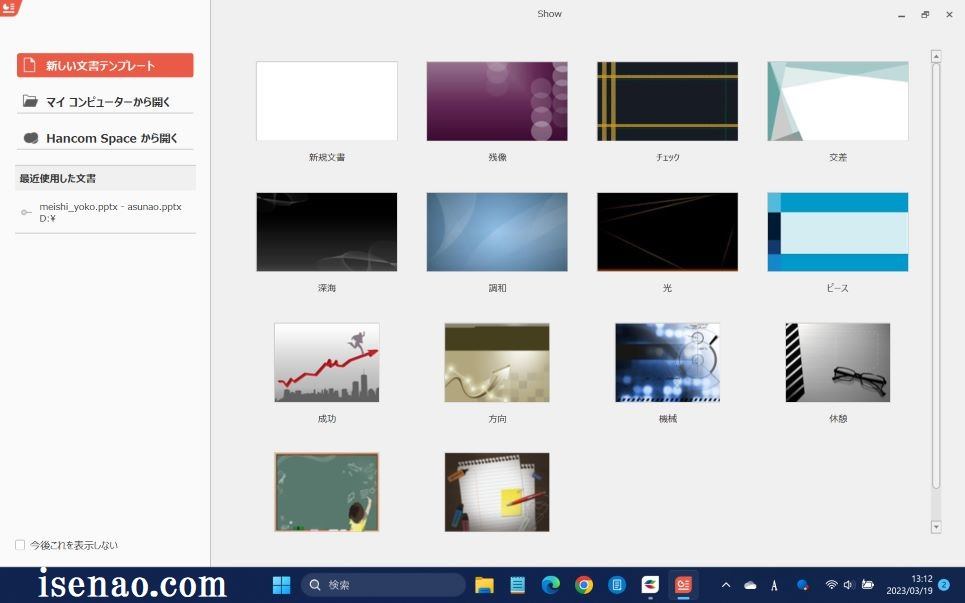
Word 2020 (文書作成)使用レビュー
Microsoft Office Wordの代替に該当するのが、Word 2020 になります。テンプレートは用意されていません。
起動する場合は、ソフトのアイコンを起動した上でWord 2020 を選択して実行 又は ファイルを新規作成して開くの2パターンで利用できるようになっています。
標準のフォントは「MS明朝 10.5pt」なので一般的だと思います。実際にCanon インクジェットプリンターで印刷まで行っていますが、特に問題ありません。
ファイル形式は、Wordprocessor Documentになります。
Cell 2020 (表計算)使用レビュー
ソフトを起動する操作は基本的にはWord2020と同じになるため、ここでは省略させて頂きます。テンプレートは用意されていません。
Cell 2020 の標準のフォントは「MS Pゴシック 11.0pt」になります。セルをクリックした時に十字になるように色が付くので、今どのセルを入力しているのか?パッと見で分かりやすいですが、個人的にはこの表示が苦手です。
図形の挿入やグラフの作成も特に問題なく利用できます。一般的に利用するのであれば、特に問題なく利用できる感じです。
因みに、デスクトップからファイルを新規作成する場合でのファイル形式は、Spreadsheets Documentになります。
Show 2020 (プレゼンテーション)使用レビュー
Word 2020 や Cell 2020 の場合ではテンプレートが用意されていませんでしたが、Show 2020の場合はテンプレートも利用できるようになっています。
因みに新規文書を除いて、13種類のテンプレートがあります。そんなに多くはないため、物足りなさを感じます。
その他は特にPower PointやWPS Officeで利用できるプレゼンテーションとあまり変わらないといった感じです。
新規作成した場合のファイル形式は、Presentation Documentになります。
Thinkfree Office と WPS Office 2 比較レビュー
ここでは、Office互換ソフトのThinkfree Office と WPS Office 2の比較レビューについての内容になります。

スプレッドシートはWPS Office 2が使いやすい
実際に使ってみて、使いやすいと感じるのはWPS Office 2になります。具体的にどの部分がそのように感じるのか?と言えば、表計算ソフトが該当します。
Spreadsheets Documentを新規作成して開いた上で、どこでも良いのでセルをクリックすると、十字になるように色が付くのである。
たぶん、これは使用者に分かりやすいようにしている配慮だと思うのですが、筆者の場合は鬱陶しいと感じます。
こういう仕様の方が好きな場合には最適と感じると思うので、こればっかりは個人差が有るのかも知れません。
ドキュメント、プレゼンテーションはどっちでも良い
ドキュメントを作成 及び プレゼンテーション作成に利用するアプリはどっちが良いのか?と言えば、これはどっちでも良いと言った方が正解になります。
特にそんなに大きな違いは無いですから、お好きな方を選択するという感じで呂いと思います。
オフラインで利用できる?
Thinkfree Office と WPS Office 2は基本的にはオンライン環境下で利用するOfiice互換ソフトに該当します。
オフラインでも利用できるようになっているので、然程の違いがありません。
比較レビュー
どっちのOffice互換ソフトを選択すれば良いのか?の比較になりますが、幅広く利用できるのか?という部分も考慮した方が良いです。
というのも、Thinkfree Office NEO 7 for Windowsは、Windows限定に対して、WPS Office 2はWindows PCだけでなく、AndroidやiPadでも利用できます。
タブレットも含めて利用したい場合ではWPS Officeが良いと感じます。


コメント